Chrome هو أقوى مُتصفح يستخدمه 65٪ من الأشخاص حول العالم. للأسف تفرض Google بعض الميزات على Chrome مثل عدم وجود خيار لإزالة شريط الإشارات المرجعية ولا يُمكن إزالة الأيقونات المفضلة في صفحة علامة التبويب الجديدة. ومع ذلك ، قدمت Google خيارات إضافية لتعطيل شريط الإشارات المرجعية وإزالة الأيقونات المفضلة مع الإصدار الجديد. ولكن لا تزال هناك ميزة مُزعجة حيث يتم فرض التحديث التلقائي على المستخدمين.
تحديثات Google Chrome غير مُزعجة للغاية. ومع ذلك ، إذا قررت أنك لا تُريد تشغيلها تلقائيًا ، فلا يوجد إعداد في المتصفح لإيقاف تشغيلها. بالنسبة للأشخاص الذين يفضلون مستوى أكثر تفصيلًا من التحكم في تحديثاتهم ، فهذه مشكلة.
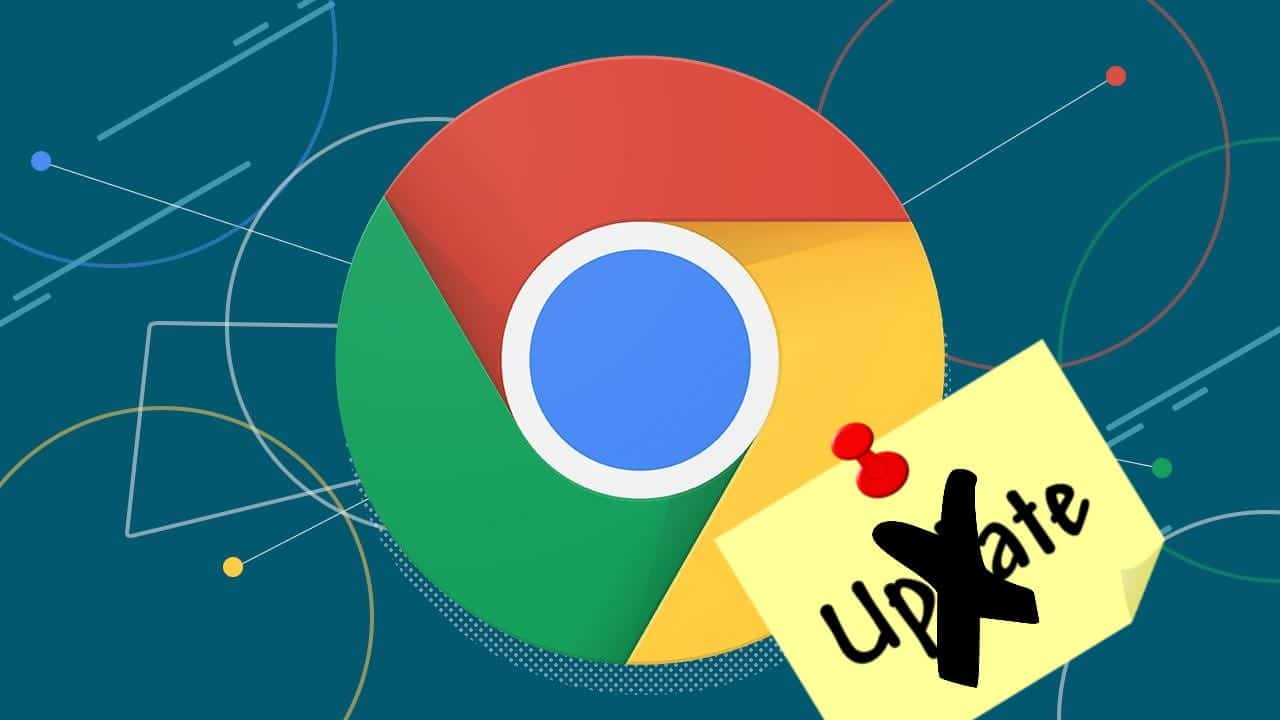
لحسن الحظ ، يُمكن لمستخدمي Windows تعطيل التحديثات التلقائية في بضع خطوات سهلة. تابع القراءة لمعرفة كيفية إيقاف تحديثات Chrome على Windows.
الطريقة 1: الأداة المساعدة لتكوين النظام
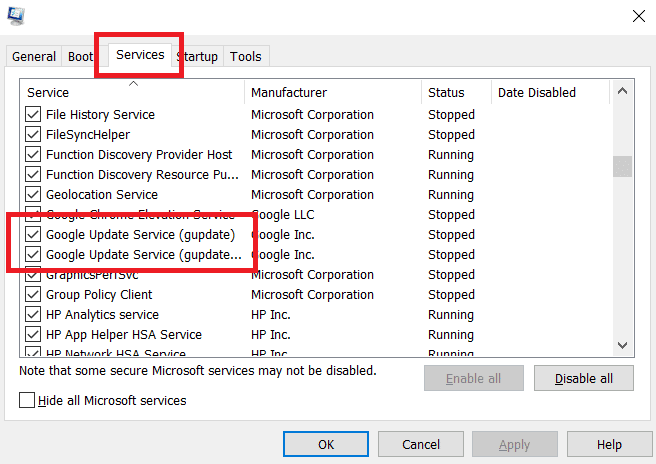
الطريقة الأكثر شيوعًا لإيقاف تحديث Chrome على Windows هي استخدام الأداة المساعدة لتكوين النظام (المعروفة أيضًا باسم MSConfig).
- افتح موجه التشغيل. يُمكنك القيام بذلك باستخدام اختصار لوحة المفاتيح
Windows + Rأو البحث عن Run باستخدام Cortana. - بمجرد فتحه ، اكتب
msconfigواضغط على Enter. - افتح علامة التبويب الخدمات.
- ابحث عن العنصرين التاليين: Google Update Service (gupdate) و Google Update Service (gupdatem). للعثور عليهما بسهولة ، قد يكون من الأسهل إما تحديد إخفاء جميع خدمات Microsoft أو النقر فوق رأس عمود الخدمة لفرز القائمة أبجديًا.
- قم بإلغاء تحديد كل من عناصر Google وانقر فوق موافق.
- سيُطلب منك إعادة تشغيل الكمبيوتر حتى تصبح هذه التغييرات نافذة المفعول.
الطريقة 2: إدارة خدمات Windows
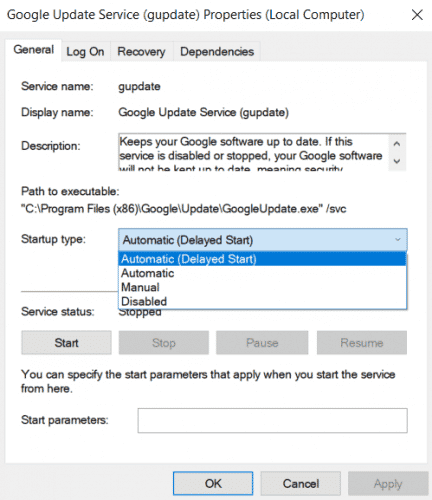
الطريقة الثانية لمنع Chrome من التحديث هي من خلال إستخدام إدارة خدمات Windows.
- افتح موجه التشغيل. يمكنك القيام بذلك باستخدام اختصار لوحة المفاتيح
Windows + Rأو البحث عن Run باستخدام Cortana. - بمجرد فتحه ، اكتب
services.mscواضغط على Enter. - مرر لأسفل إلى Google Update Service (gupdate) و Google Update Service (gupdatem). انقر نقرًا مزدوجًا فوق كل عنصر وفي علامة التبويب عام ضمن نوع بدء التشغيل ، حدد معطل من القائمة المنسدلة وانقر فوق موافق.
لا يُمثل التحديث التلقائي لمتصفح Chrome مشكلة بالنسبة لمعظم المستخدمين ، ولكن من الممكن إيقافها متى احتجت إلى ذلك. لا توصي Google بإيقاف هذه التحديثات ، لأنها ضرورية لتحسين تجربة التصفح والأمان وتجلب معها بعض التغييرات التي تشتد الحاجة إليها. من المهم أن تفهم أنه من خلال تعطيل تحديثات Chrome ، قد تكون عرضة لمشاكل أمنية خطيرة وفي الوقت نفسه قد تفقد بعض الميزات المُفيدة الجديدة. إذا أردت لسبب ما تعطيل التحديثات التلقائية في Chrome ، فتذكر دائمًا التحقق من التحديثات المتوفرة يدويًا وتحديثها عندما تُريد. علاوة على ذلك ، يُمكنك تمكين التحديثات التلقائية من خلال عكس الإجراءات المذكورة أعلاه.
لمعرفة المزيد حول استخدام متصفح Chrome ، تحقق من قائمتنا لأفضل إضافات Chrome للحصول على أمان أفضل.







